如果想把手机的内容投影到电脑上,该怎么做? 为此我做一个简单的教程,不用安装第三方软件,就用Windows 10自带的无线显示功能和安卓手机的自带无线显示功能来实现。 前提条件:......
win10/win11卓越性能模式开启方法图解教程
当笔记本电脑出现卡顿时,很多用户第一时间想到的便是电源模式设置有问题,通常我们会选择切换成“高性能”模式。很多用户认为“高性能”是最强的电源模式,其实win10//11系统的附加计划中还隐藏了一个“卓越性能”模式,在此模式下可以使电脑在“满血”状态运行,实际测试中CPU综合性能相比高性能模式提升10%左右,同时内存性能也略有提升。但对笔记本的提升不大,因为大部分笔记本存在“温度墙”或“功耗墙”限制,所以系统无法决定硬件的工作状态。下面带来Windows 11卓越性能模式开启方法,需要的用户可以试试!
卓越性能模式开启教程
1、首先Win10系统版本需在1803及以上。
2、按Win+R快捷键,输入“cmd”,点击确定命令行窗口,输入对应的命令,然后按回车键即可开启。
节能模式:
powercfg -duplicatescheme a1841308-3541-4fab-bc81-f71556f20b4a
高性能模式:
powercfg -duplicatescheme 8c5e7fda-e8bf-4a96-9a85-a6e23a8c635c
卓越性能:
powercfg -duplicatescheme e9a42b02-d5df-448d-aa00-03f14749eb61

3、进入【Windows设置->系统->电源和睡眠->其他电源设置】或者【控制面板\硬件和声音\电源选项】可以切换【卓越性能】模式。
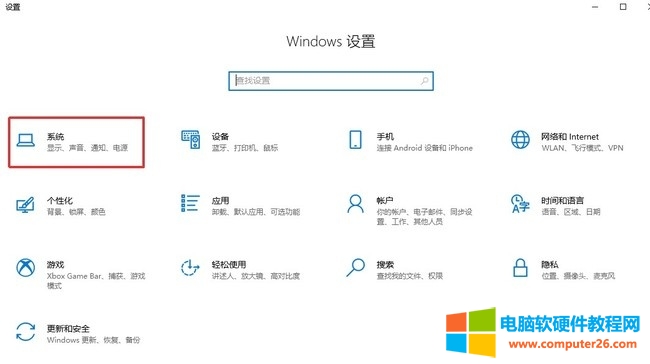

标签: win10卓越性能模式开启win11卓越性能模式开启
相关文章
- 详细阅读
- 详细阅读
-
Win7系统C盘文件拒绝访问的解决方法详细阅读
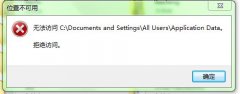
如果我们在使用电脑的时候,在Win7系统中打开文件、文件夹或者C盘,出现提示拒绝访问,出现这样的问题我们该怎样进行解决呢?出现这样的问题一般是因为你的权限不够,要是想要......
2017-02-13 200 Win7
- 详细阅读
-
win11玩游戏掉帧很严重怎么办?win11游戏掉帧解决方法详细阅读
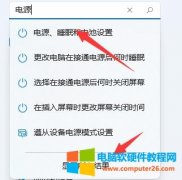
在升级win11系统之后玩游戏,结果发现win11系统玩游戏掉帧严重,不知道该怎么解决?下面小编就给大家分享win11系统玩游戏掉帧严重的解决方法,希望能帮到大家! win11玩游戏掉帧很严......
2022-08-12 204 win11玩游戏掉帧



